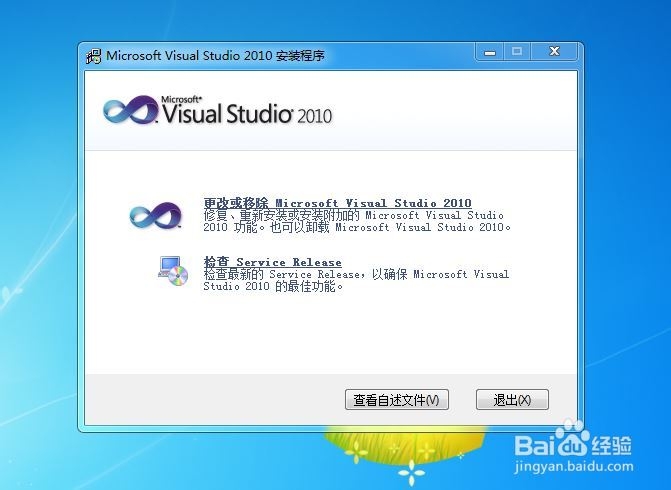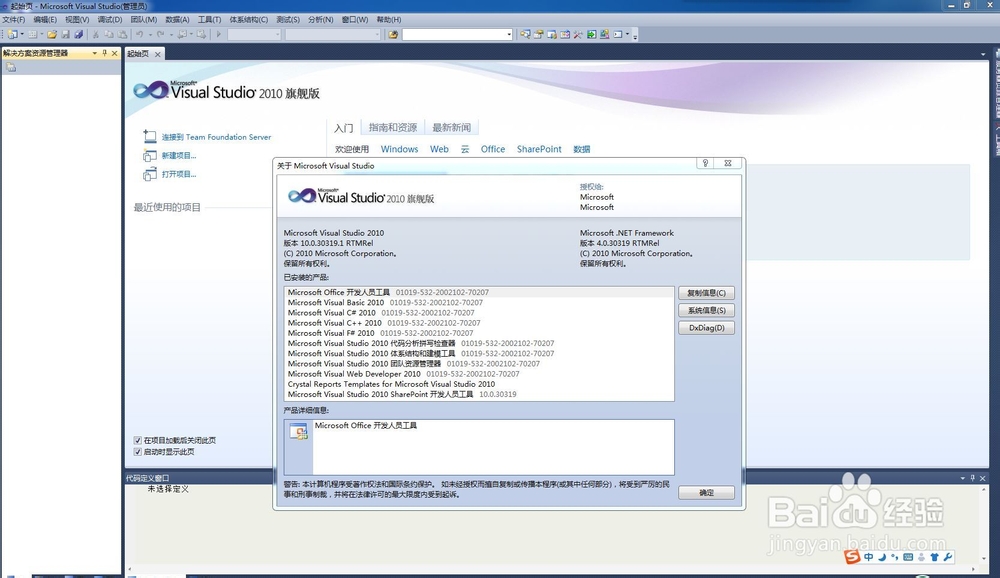visual studio 2010 旗舰版简单安装教程和下载
1、下载之后是个ISO文件,不需要用虚拟光驱打开,
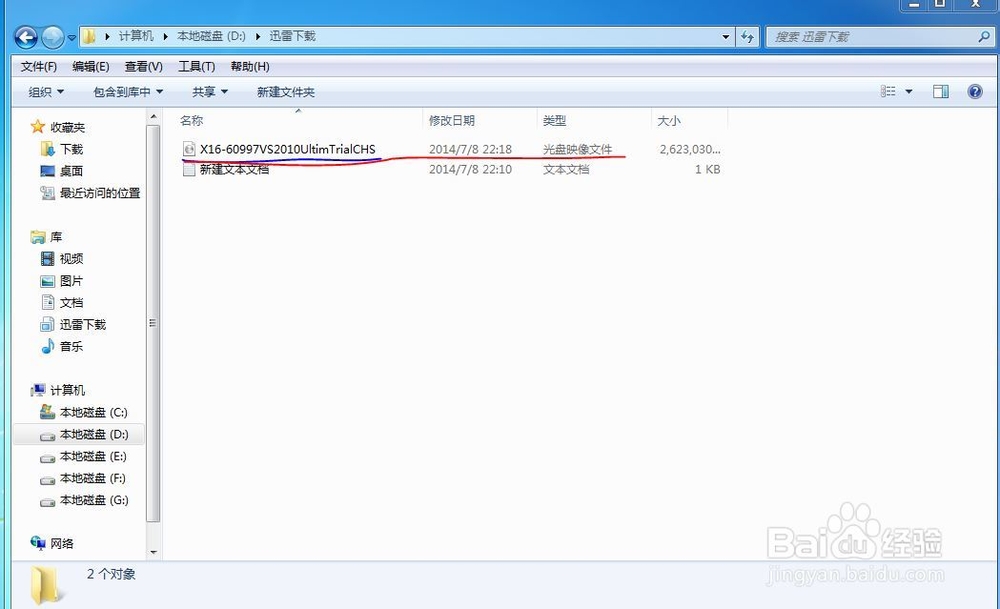
2、而是点鼠标右键,解压
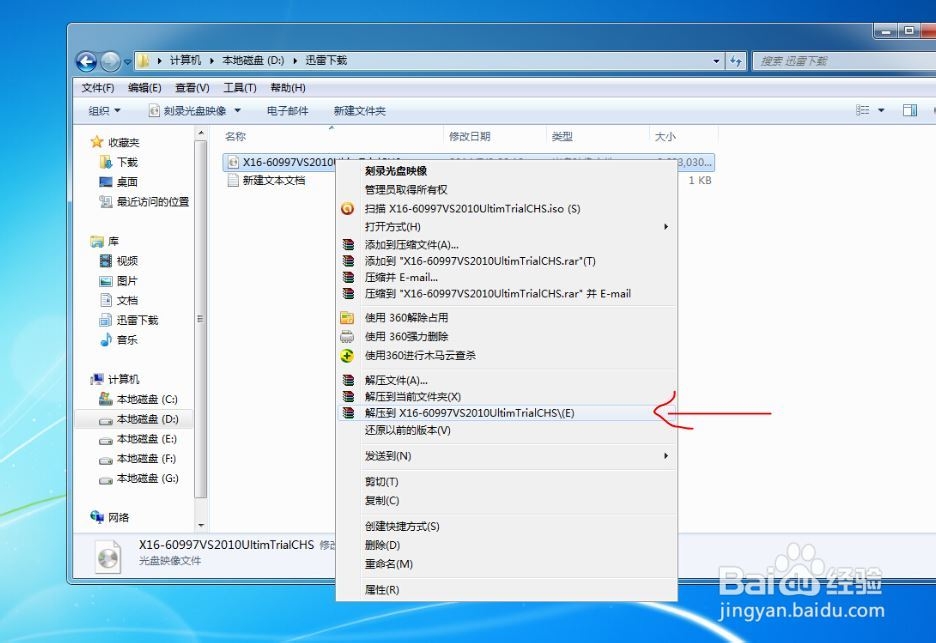
3、解压之后,打开找到setup文件夹,点进去

4、找到setup.sdb文件,用记事本打开

5、找到:[Product Key觥终柯计]YR3W8FCM2B7BKF9HMQFTCH7WK并将key替换成:YCFHQ9DWCYDKV88T2TMHG7BHP然后保存 退出即可


6、如图路径所示找到setup 安装程序,打开
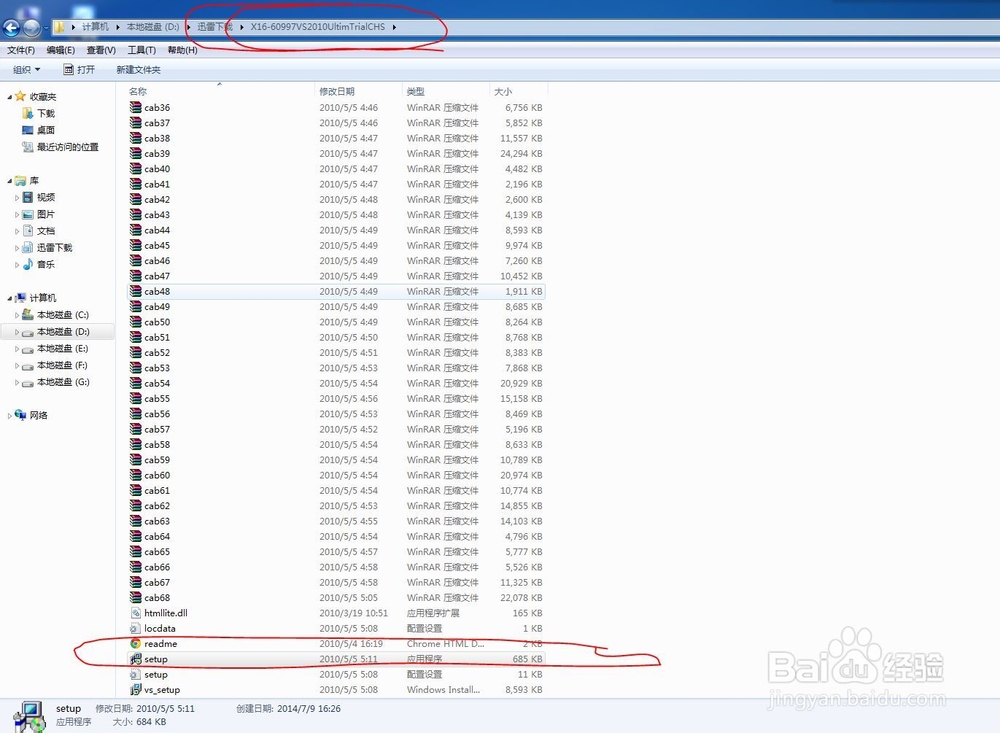
7、点击红圈内的安装
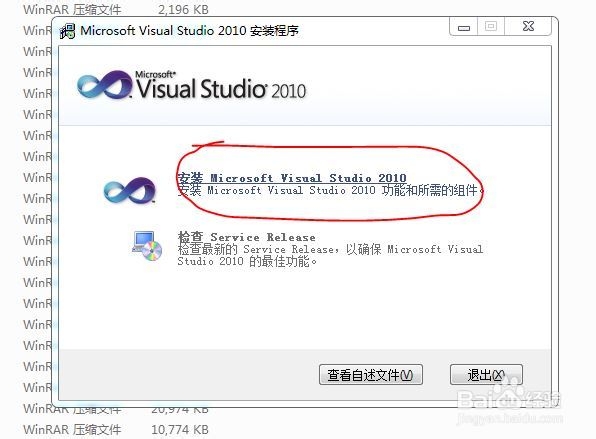
8、如图所示下一步
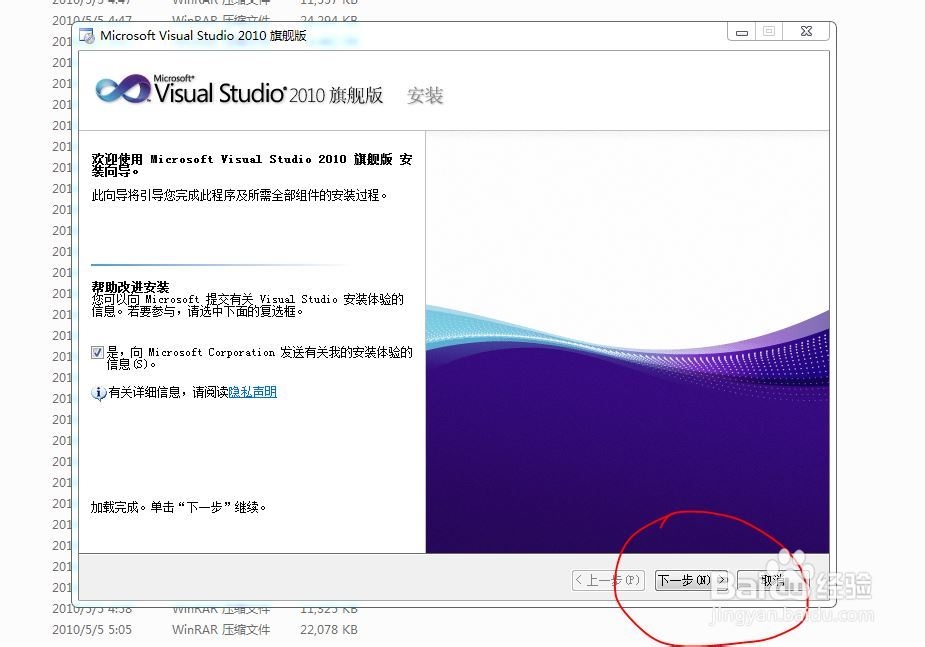
9、选中我已阅读许可条款,点击下一步

10、根据需要选择功能,安装路径,点击安装

11、几分钟之后,出现如图需要重新启动才能完成安装。大家记得保存好已打开的其他文件再重启。
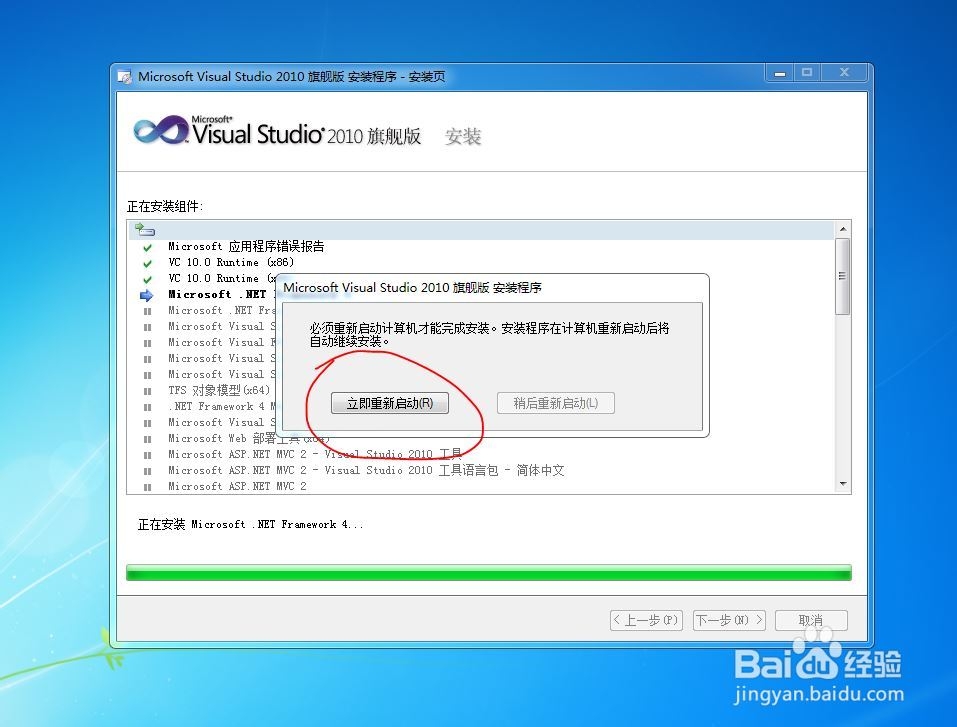
12、电脑重启之后,安装程序自动出现,耐心等待安装

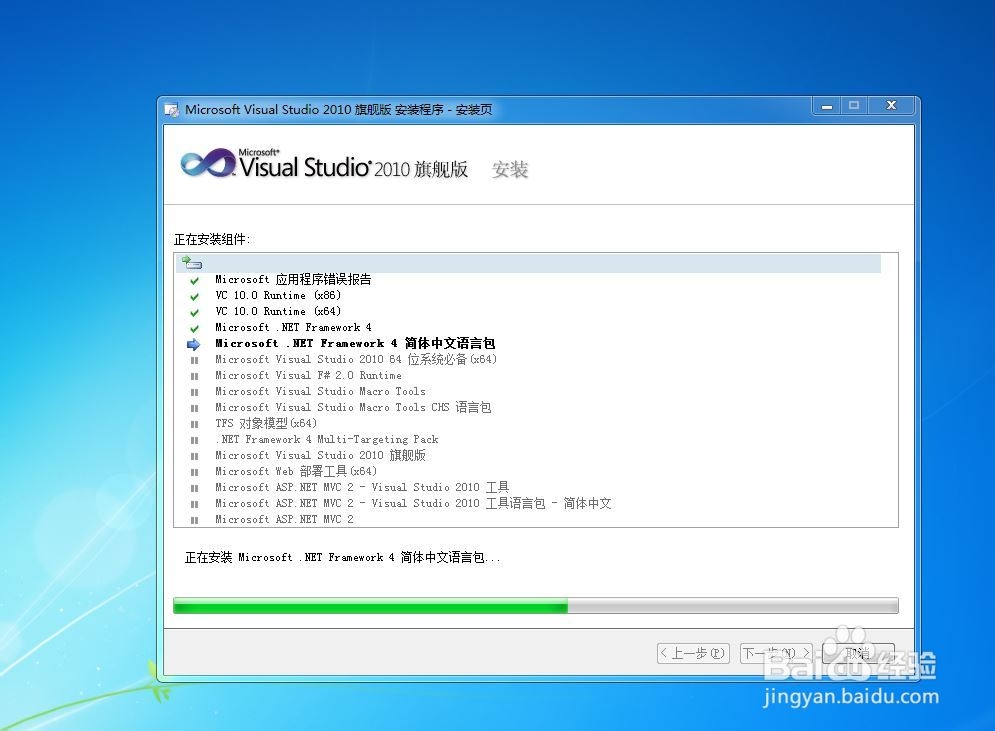
13、四十分钟后,安装完成

14、最后还会跳出这么一个对话框,直接点哟遏悉煲退出就可以了。到此,软件安装过程全部结束。成功了。打开软件就可以用了。